Bài viết được tư vấn chuyên môn bởi ông Võ Văn Hiếu – Giám đốc kỹ thuật của Limosa
Sử dụng các phần mềm diệt virus luôn là một sự lựa chọn hợp lý để bảo vệ máy tính khỏi những loại virus độc hại. Chính vì nhu cầu đó mà ngày nay có rất nhiều các chương trình diệt virus trên máy tính ra đời. Vậy đâu là những phần mềm diệt virus nên dùng và cách tắt phần mềm diệt virus như thế nào, hãy theo dõi trong bài chia sẻ dưới đây của Limosa nhé!

MỤC LỤC
1. Cách diệt virus trên laptop với phần mềm Avast Free Antivirus
Avast Free Antivirus là một trong các chương trình diệt virus miễn phí được nhiều người sử dụng hiện nay. Phần mềm này được hình thành bởi các kỹ sư có chuyên môn cao đến từ hãng Avast Software của Cộng Hòa Séc.
Những tính năng được tích hợp trong phần mềm Avast Free Antivirus đều giúp bảo vệ cho chiếc máy tính của người dùng chống khỏi sự xâm nhập của các virus gây hại. Avast Free Antivirus có khả năng phát hiện nhiều trang web độc hại, bảo vệ các dữ liệu trực tuyến của người dùng, mang đến một môi trường lướt web an toàn.
Một số tính năng nổi bật của phần mềm diệt virus trên máy tính Avast Free Antivirus là:
– Cung cấp tính năng diệt virus và các phần mềm độc hại thông minh.
– Sử dụng công nghệ DeepScreen giúp nhận diện, xử lý thông minh các tập tin đáng ngờ.
– Ngăn chặn các website cố tình lấy thông tin, theo dõi hành vi người dùng.
Nếu bạn không muốn tiếp tục sử dụng nữa thì hãy áp dụng cách tắt phần mềm antivirus này như sau:
Phía dưới thanh taskbar ở góc bên phải của màn hình máy tính, bạn hãy nhấn chuột phải vào biểu tượng phần mềm avast free antivirus → chọn mục Avast Shields Control, tại mục này sẽ xuất hiện rất nhiều tùy chỉnh để dừng phần mềm này tạm thời.
– Disable for 10 minutes: cho phép tắt phần mềm trong vòng 10 phút.
– Disable for 1 hour: cho phép tắt phần mềm trong 1 giờ đồng hồ.
– Disable until computer is restarted: cho phép tắt phần mềm cho tới khi khởi động lại máy tính.
– Disable permanently: cho phép tắt vĩnh viễn phần mềm.
Tùy vào nhu cầu và mục đích, bạn hãy lựa chọn các tùy chọn trên, sau khi lựa chọn xong thì chương trình sẽ xuất hiện thông báo một lần nữa. Nếu bạn vẫn quyết định tắt chương trình thì hãy chọn “Yes” còn nếu không thì chọn “No”. Như vậy là bạn đã tắt phần mềm diệt virus Avast Free Antivirus thành công.
2. Cách diệt virus trên laptop với phần mềm Avira Free Antivirus
Avira Free Antivirus là một trong các chương trình diệt virus trên máy tính miễn phí tốt nhất hiện nay bởi kết hợp giữa trí thông minh nhân tạo và công nghệ quét đám mây giúp bảo vệ máy tính toàn diện khỏi ransomware, trojan, spyware và nhiều loại virus có hại khác.
Phần mềm Avira Free AntiVirus cung cấp tính năng bảo mật vượt trội, đảm bảo an toàn cho máy tính cá nhân trước những hiểm họa từ Internet như: các loại virus, phần tử độc hại lây lan qua USB. Bên cạnh đó, phần mềm này còn tích hợp các công nghệ hiện đại và mới nhất, giúp quét và phát hiện virus nhanh chóng.
Avira Free Antivirus hỗ trợ trên nhiều nền tảng khác nhau, sở hữu những tính năng chính như:
– Ngăn chặn, loại bỏ tất cả các loại virus, phần mềm quảng cáo, phần mềm gián điệp, rootkit,…
– Phát hiện virus ngay khi chưa có profile của virus.
– Quét hệ thống tránh nhiễm virus, trojan, worm.
– Cài đặt nhanh chóng, dễ dàng.
Cách tắt phần mềm diệt virus Avira Free Antivirus này rất dễ dàng, bạn hãy thực hiện như sau:
Tại phần Trayicon gần đồng hồ của máy tính, bạn hãy nhấn chuột phải vào logo Avira (có hình chiếc ô) → hãy click chuột trái vào “Enable real-time protection” để ngừng hoạt động của phần mềm.
Lúc này, máy tính sẽ xuất hiện thông báo xác nhận, bạn hãy nhấn “Yes” để đồng ý.
Ngoài ra, bạn cũng có thể tắt antivirus bằng cách mở Avira lên → click vào Status tại menu bên trái → gạt sang chế độ off tại mục Real-Time Protection như hình minh họa phía dưới. Cả 2 cách tắt antivirus này đều khá dễ thực hiện nên bạn hoàn toàn có thể lựa chọn 1 trong 2 nhé!
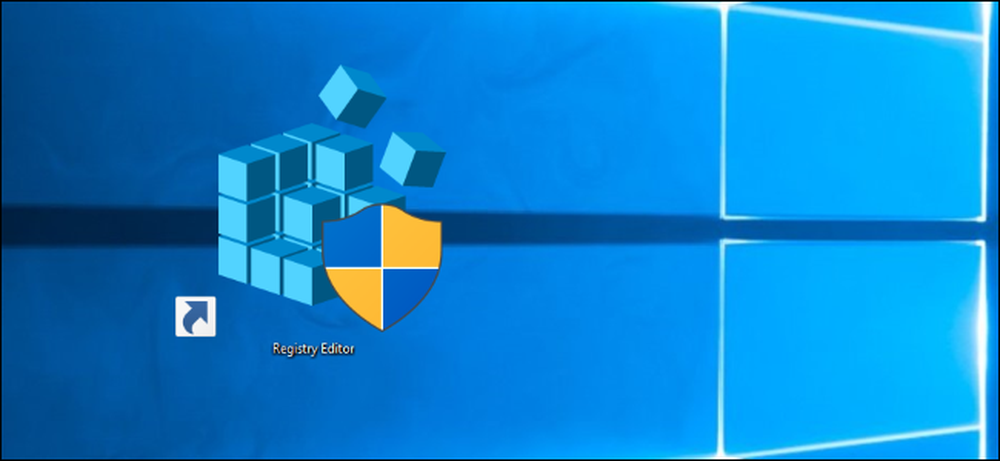
3. Phần mềm diệt virus Bitdefender Antivirus Free
Bitdefender Antivirus Free là phần mềm diệt virus hoàn toàn miễn phí với dung lượng nhẹ, giúp diệt virus và loại bỏ quảng cáo khá hiệu quả. Đặc biệt, phần mềm này có khả năng tương tác tự động không cần nhiều đến các thao tác của người dùng.
Một số tính năng chính của Bitdefender Antivirus Free có thể kể đến như:
– Bảo vệ máy tính của người dùng khỏi các loại virus, phần mềm độc hại và những mối đe dọa nguy hiểm khác.
– Hỗ trợ bảo vệ thời gian thực với các cài đặt tối ưu hóa, quét hệ thống máy tính theo yêu cầu.
– Sở hữu cài đặt đơn giản, không chiếm nhiều dung lượng lưu trữ và không yêu cầu cấu hình cao.
– Duyệt web an toàn với công nghệ lọc web tiên tiến, có khả năng chống lừa đảo và chống gian lận trực tuyến.
Cách tắt antivirus khi không có nhu cầu sử dụng khá đơn giản, bạn chỉ cần thực hiện 3 bước sau:
– Bước 1: Tại giao diện Bitdefender, bạn hãy tắt tất cả các tính năng Bảo vệ như: lỗ hổng, chống thư rác, phòng chống tấn công nâng cao,…
– Bước 2: Tại mục CHỐNG VIRUS, bạn hãy chọn vào “Các cài đặt” → nhấn chọn “Tắt lá chắn Bitdefender”.
– Bước 3: Bạn vào mục “Các cài đặt” → chọn mục “Nâng cao và tắt tính năng Quét các tập tin hosts”. Như vậy là đã tắt antivirus thành công.
4. Cách diệt virus không cần phần mềm
Đối với cách diệt virus không cần phần mềm này, bạn hãy thao tác theo các bước dưới đây:
– Bước 1: Bạn hãy mở hộp thoại Run bằng cách nhấn tổ hợp phím Windows + R.
– Bước 2: Bạn hãy gõ mã lệnh “gpedit.msc” như hình minh họa → bấm Enter hoặc OK.
– Bước 3: Cửa sổ Local Group Policy Editor lúc này sẽ xuất hiện, bạn hãy lần lượt kích chọn theo thứ tự: chọn Computer Configuration → bấm chọn Administrative Templates → chọn System → nhấn đúp chuột chọn Removable Storage Access.
– Bước 4: Bạn hãy nhấn chọn Removable Disks: Deny execute access → nhấn chọn Enabled → chọn Apply để lưu lại các tùy chọn.
– Bước 5: Bạn hãy mở lại hộp thoại Run bằng cách sử dụng tổ hợp phím Windows + R → nhập lệnh “cmd”.
– Bước 6: Bạn hãy nhập lệnh “gpupdate | force” tại cửa sổ CMD → nhấn Enter.
– Bước 7: Bạn hãy chờ máy tính tự động quét và diệt virus. Khi quá trình diệt virus thành công, màn hình sẽ hiện thông báo.
Trên đây là những chia sẻ của Limosa về các phần mềm diệt virus tốt nhất hiện nay và cách tắt phần mềm antivirus nhanh chóng. Hy vọng qua bài viết này, bạn sẽ lựa chọn được cho mình phần mềm phù hợp để cài đặt. Nếu bạn muốn biết thêm nhiều chương trình diệt virus khác, hãy truy cập vào website limosa.vn hoặc Hotline: 1900 2276 nhé!
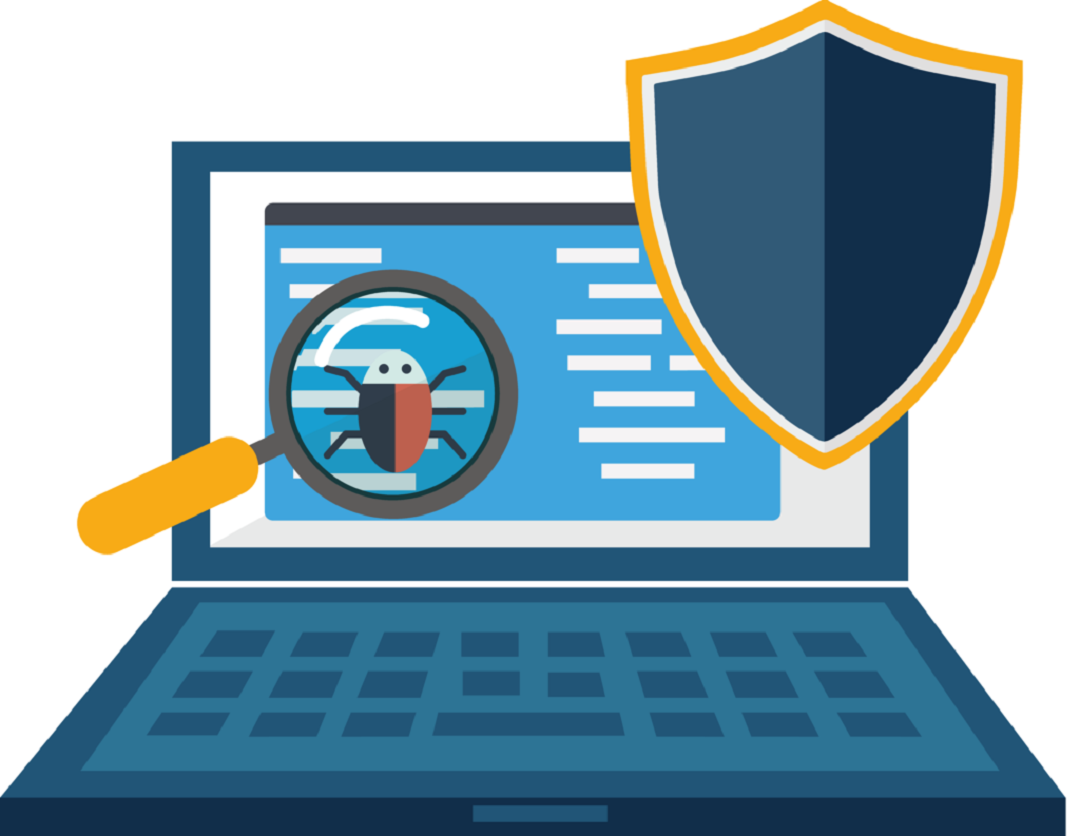
 Thời Gian Làm Việc: Thứ 2 - Chủ nhật : 8h - 20h
Thời Gian Làm Việc: Thứ 2 - Chủ nhật : 8h - 20h Hotline: 1900 2276
Hotline: 1900 2276




